Hier erfährst du Näheres über neue Funktionen und Verbesserungen in der Adobe Express-Version auf deinem Computer.
Generative KI-Tools
Erstelle Designs schneller und einfacher mit KI-gestützten Funktionen und Anleitungen, die für Klarheit sorgen. Mit der generativen KI von Adobe Firefly kannst du ausgehend nur von einer Beschreibung außergewöhnliche Texteffekte und Bilder generieren.


Mit der Drag & Drop-Videoerstellung kannst du jetzt schnell und einfach Instagram-Reels und TikTok-Videos erstellen. Es sind keine Vorkenntnisse in der Videobearbeitung erforderlich. Beginne mit Vorlagen oder deinen eigenen statischen Designs und füge deine Brandings, Design-Assets, Adobe Stock-Videos und Musik hinzu. Du kannst auch das Timing einzelner Objekte ganz einfach anpassen, um deine Inhalte zum Leben zu erwecken.
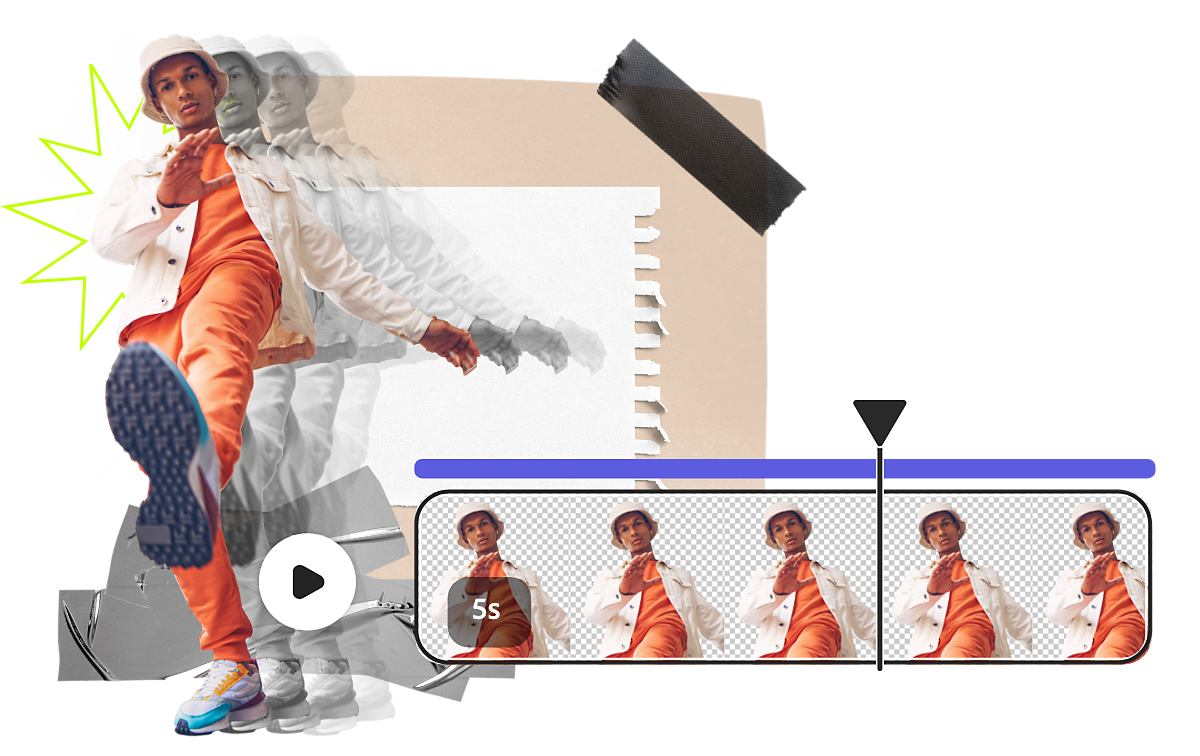
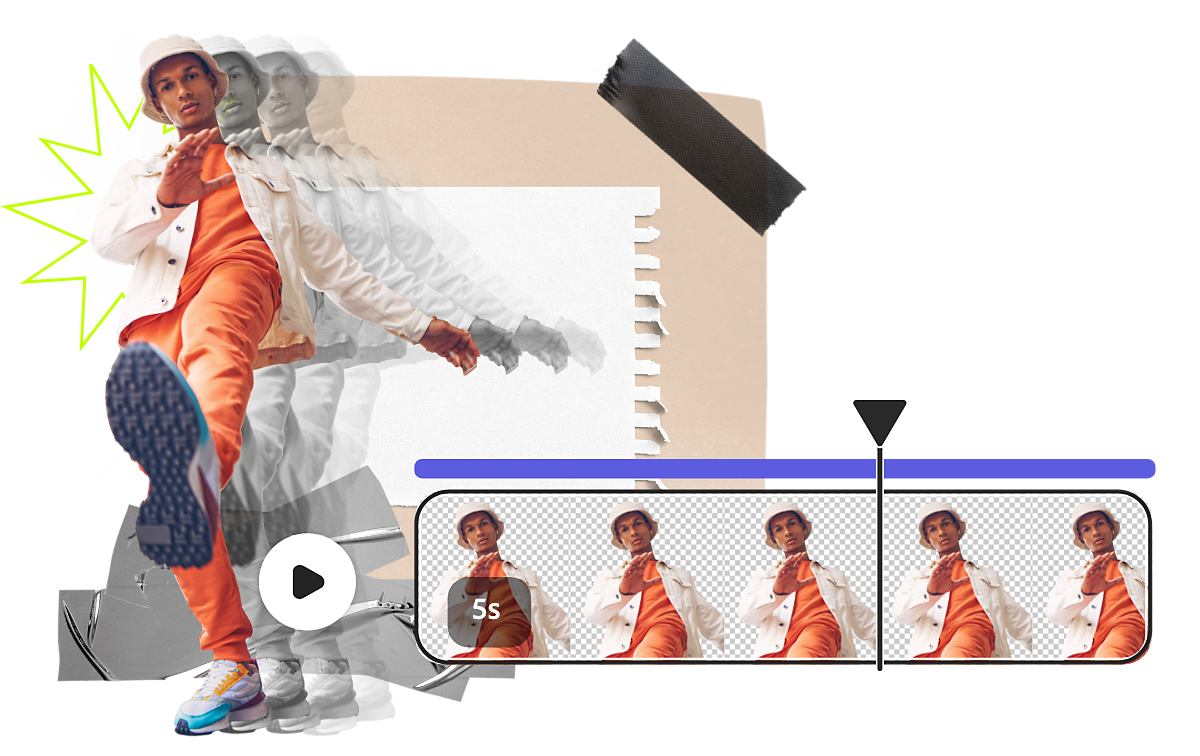
Finde schnell einen Einstieg mit kostenlosen, professionell gestalteten Videos und mehrseitigen Vorlagen sowie brandneuen Adobe Stock-Videos und Musik. Du kannst sogar jede Vorlage personalisieren, indem du deine Inhalte mit wenigen Klicks hinzufügst.


Arbeite effizient und unterstütze dein Team durch Zusammenarbeit in Echtzeit und Kommentarfunktionen. Noch nie war es so einfach, an einem zentralen Ort kreativ zu werden, Ideen zu entwickeln und Feedback mit anderen zu teilen.


In Adobe Express kannst du ganz einfach auf Kreativ-Assets aus Photoshop und Illustrator zugreifen und diese bearbeiten. Füge verknüpfte Assets hinzu, um sicherzustellen, dass deine Designs automatisch synchronisiert werden, während du Änderungen in Photoshop oder Illustrator vornimmst. Du kannst deine Dateien auch importieren und konvertieren, um sie direkt in Adobe Express zu bearbeiten.


Importieren und Optimieren von PDF-Dateien
Aktualisiere und optimiere vorhandene PDF-Flyer oder ‑Broschüren. Du kannst deine PDF-Dateien auch in Adobe Express importieren, um schnell und einfach kreative Bearbeitungen vorzunehmen und auffällige Texte, Bilder oder Branding-Logos hinzuzufügen.


Profitiere von vereinfachten und optimierten Bearbeitungsfunktionen, um deine Produktivität zu steigern. Du kannst deinen Workflow beschleunigen, indem du das vereinheitlichte Design-Bedienfeld, die Inline-Textbearbeitung, Pinsel zum Radieren und Wiederherstellen, eine verbesserte Pipette und die Größenänderung für mehrere Dateien nutzt.


-
Öffne im Editor das Bedienfeld Text und wähle Eigenen Text hinzufügen.
-
Doppelklicke auf das Textfeld, um ganz einfach Text hinzuzufügen oder zu entfernen. Du kannst auch bestimmten Text kursiv formatieren, unterstreichen und verschiedene Schriftarten und Farben anwenden.
-
Wähle im Editor das Bild aus, das du bearbeiten möchtest.
-
Wähle im linken Bedienfeld Radieren aus.
-
Wähle in der Dropdown-Liste die Option Schnellauswahl, um große Teile deines Bilds automatisch zu löschen, oder wähle Kreispinsel, um eine genauere manuelle Kontrolle zu erhalten.
-
Wähle die Pinselregler aus und verschiebe sie, um Größe, Härte oder Deckkraft zu steuern.
Mithilfe der Pipette kannst du den Hintergrund, Text, Formen oder Symbole in deinem Design mit einer Farbe deiner Wahl füllen. Verwende die Pipette zur Interaktion mit Farben auf deinem Desktop, z. B. in Anwendungen und Fenstern, außerhalb der Adobe Express-Datei, und wähle eine Farbe aus, um sie hinzuzufügen.
-
Wähle im Editor in der Kopfzeile die Option Größe ändern.
-
Füge eine benutzerdefinierte Größe hinzu oder wähle die Optionen unter Empfohlen, um die Größe der Seite anzugeben, die du erstellen möchtest.
-
Wähle Duplizieren und Größe anpassen, um direkt Seiten mit den gewünschten Abmessungen zu erstellen, oder wähle Größe ändern, um die Abmessungen für eine einzelne Seite zu ändern.


Hast du eine Frage oder eine Idee?

